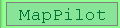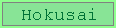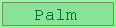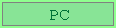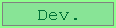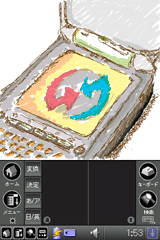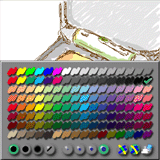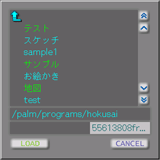|
|
HokusaiPVは、Hokusai2をハイレゾ(320x320)化、PalmOS5対応したソフトです。CLIEがいつでも何処でもスケッチブックになる...そんなHokusai2の持ち味とPalmOS5による高性能を十分に楽しんで下さい。メモリースティックへのBitmap形式保存も可能なためPCへの読み込みも簡単です。
|
|
|
■ 特徴
|
|
- メモリースティックへの保存が可能
- Windows Bitmap形式での書き出し可能
- ARMネイティブモードでの高速処理を実現
- 豊富なペンと描画モードで自由な表現が可能
- ワンボタンでメインメニューとパレットメニューを高速表示
- 多くの色から選択可能
|
|
■ 動作画面
|
|
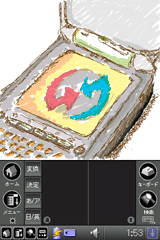 |
|
オープニング画面
インストール後、最初の起動では白紙のキャンバスが現れます。
既に先回の起動時に描いた絵がある時は、その絵が表示されます。
この状態でメニューボタンをタップするか、もしくはハードウエアのスケジュールボタンを押すことで、メインメニューが表示されます。
検索ボタンをタップ、もしくはハードウエアボタンのメモボタンを押すことでパレットメニューが表示されます。
|
|
|
| |
|
 |
|
メインメニュー
メインメニューは2段構成になっており、上段は左から、
ファイル書き込み、読み出し、4つのペンタイプ、白紙、HokusaiPVについて、
下段は、2つの描画モード、4つのペン太さ、消しゴム、パレットメニュー、
となっています。
メニューは、アイテムを選択するか、再度ボタンを押すことによって引っ込みます。
|
|
|
| |
|
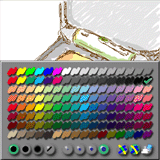 |
|
パレットメニュー
128色のパレットが表示され、現在選択中の色の上に緑のチェックマークが表示されます。パレットメニュー下部にはペンの操作ボタンがあります。左から、4つのペンタイプ、4つの太さ、2つの描画モード、消しゴムを選択することができます。
パレットメニューもメインメニュー同様にアイテムの選択か再度ボタンを押すことで引っ込みます。
|
|
|
■ ファイル操作画面
|
|
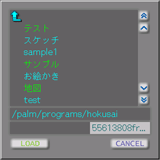 |
|
ファイル読み込みウインド
メインメニューからファイル読み込みを選択することでウインドが開きます。
目的のファイル名をタップ選択することで、左下にそのファイルが表示されます。ファイル名が正しければ、LOADボタンを押すことで読み込みを実行します。
ファイル名表示の最上位にある矢印は、カレントディレクトリへ移動用です。
右側には、上下スクロールボタンがあり、大きくと小さく移動の2種類があります。
ファイル名表示の下には現在のディレクトリ表示があり、その右下にはMemoryStickの残容量が表示されてます。
|
|
|
| |
|
 |
|
ファイル書き込みウインド
ファイルの書き込みは、HokusaiPV専用フォーマットでの保存モードと、Windows Bitmap形式のモードを選択できます。HokusaiPV専用モードは SAVEボタンを押すことで、Bitmap形式での保存は、BMPSAVEボタンを押すことで実行されます。
書き込みファイル名の指定は、ファイルリストからの選択の他に、左下の選択ファイル名表示エリアをタップすることによる、入力も可能です。
Bitmap形式で保存することで、PCへの簡単なデータ移行を実現できます。
|
|
|
| |
|
■ 入手先
|
|
HokusaiPV は、SonyStyleにて購入できます。
|
|
| |
|
| |
|